Stellar Photo Recovery
- 1. Acerca de Stellar Photo Recovery
- 2. Acerca de este manual
 3. Comenzando
3. Comenzando- 3.1. Instalación Stellar Photo Recovery
- 3.2. Recuperar datos del disco del sistema con High Sierra y superior
- 3.3. Asignar Acceso Completo al Disco
 3.4. Cómo usar la interfaz de usuario
3.4. Cómo usar la interfaz de usuario- 3.5. Ordenar la herramienta
- 3.6. Activación del software
- 3.7. Cómo migrar el programa a una versión más avanzada
- 3.8. Cómo actualizar?
- 3.9. Stellar Soporte
 4. Cómo utilizar programa
4. Cómo utilizar programa- 4.1. Recuperar datos de un volumen existente
- 4.2. Recuperación de Datos desde una Partición Perdida/No Ubicada
- 4.3. Recuperar datos de un CD/DVD
- 4.4. Recuperar una partición extraviada
 4.5. Recuperar datos de las imágenes de disco
4.5. Recuperar datos de las imágenes de disco- 4.6. Previsualizar los resultados del análisis
- 4.7. Guardar los archivos recuperados
 4.8. Llevar a cabo un análisis intensivo
4.8. Llevar a cabo un análisis intensivo- 4.9. Guardar la exploración y cargar información de escaneado
 4.10. Cambiando Preferencias
4.10. Cambiando Preferencias
- 5. Tipos de archivos Compatibles
- 6. Preguntas Frecuentes
- 7. Acerca de Stellar

4.4. Recuperar una partición extraviada
Para recuperar una partición perdida:
1. Ejecutar Stellar Photo Recovery.
2. Desde la pantalla de Recuperar foto, audio y & video, seleccione No se ha podido encontrar el volumen.
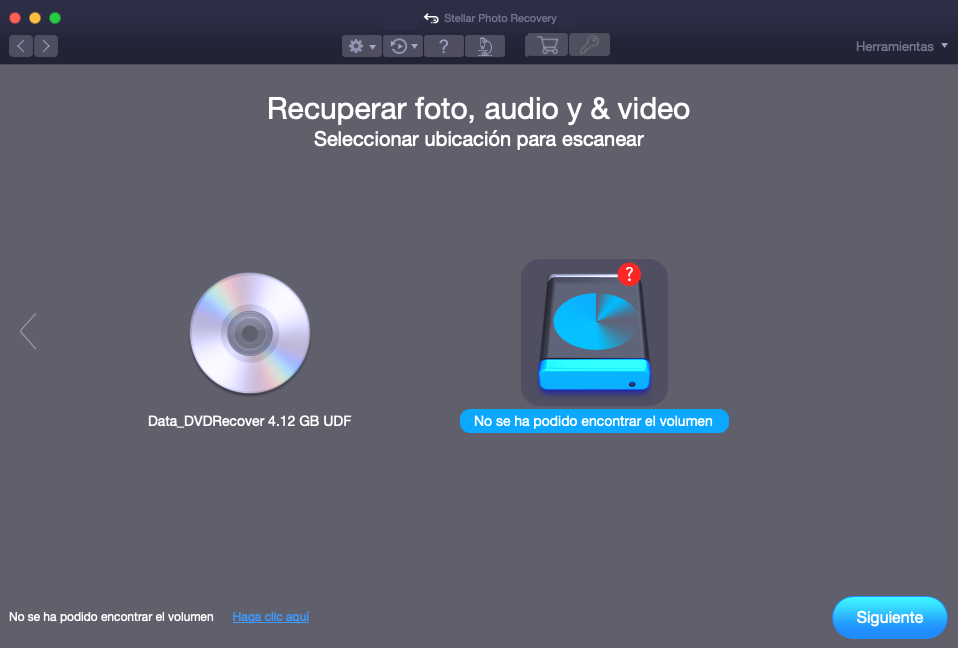
3. Haga clic en Siguiente.
4. La pantalla de Escanear el disco duro aparece mostrando todos los discos duros conectados.
5. De la lista, seleccione el disco duro que desea escanear para la recuperación. Hacer clic en Escaneo.
Nota: Si se está escaneando una unidad del sistema con Catlina, Mojave, High Sierra o Big Sur por primera vez utilizando Stellar Photo Recovery, necesita permitirle a macOS cargar una extensión firmada por “Stellar Data Recovery”. Para conocer el procedimiento referirse a Recuperar Datos desde el Disco del Sistema con High Sierra y superior.
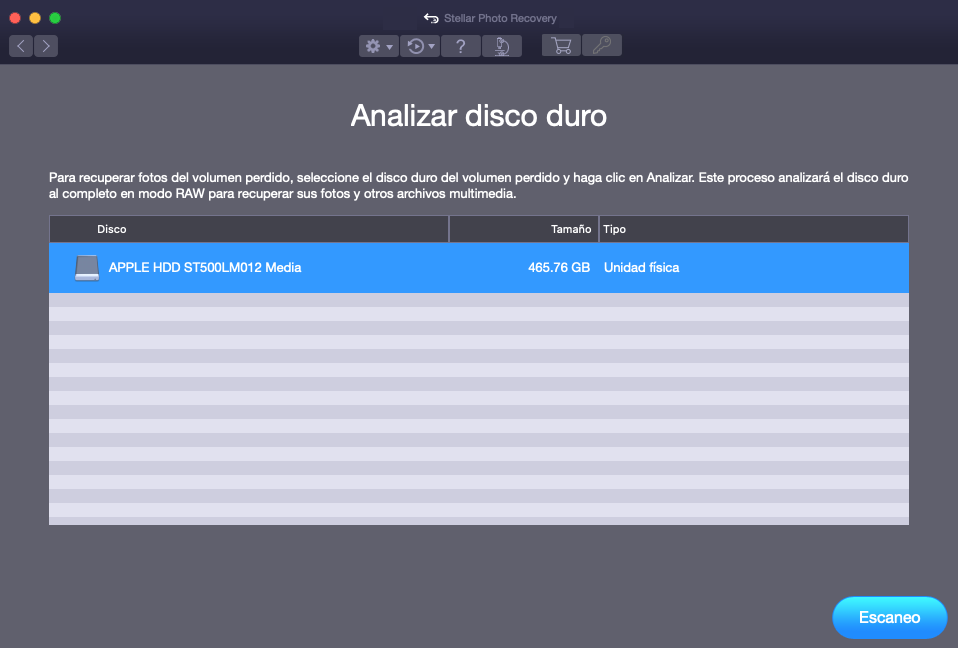
6. Aparecerá una pantalla mostrando el proceso del escaneado. Si desea detener el análisis, haga clic en el botón Detener.
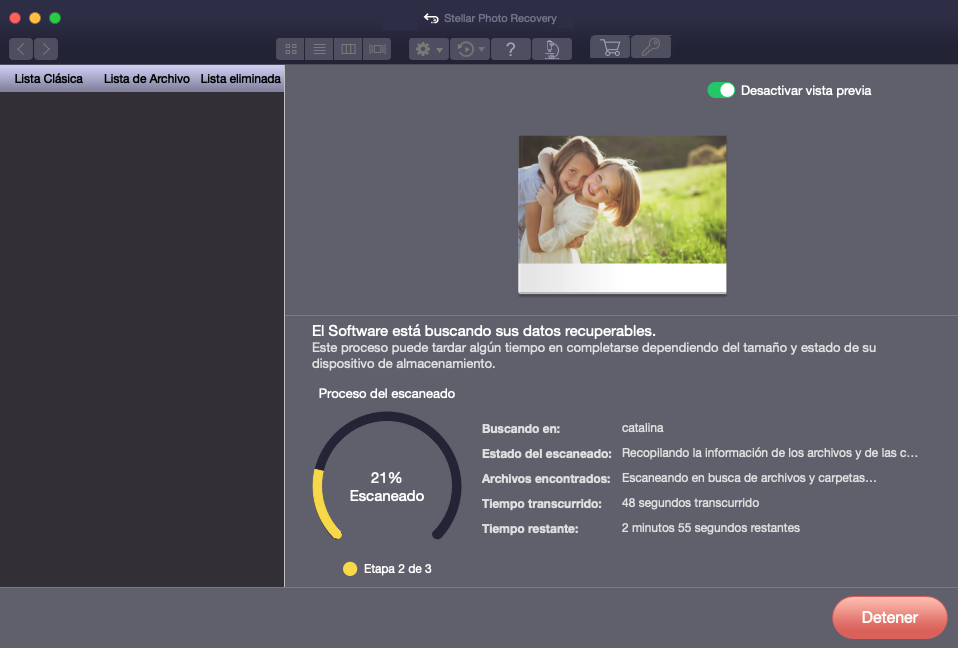
7. Una vez que se haya completado el proceso de escaneado, se mostrarán detalles de los archivos y carpetas encontrados en un cuadro de diálogo, según se muestra a continuación:
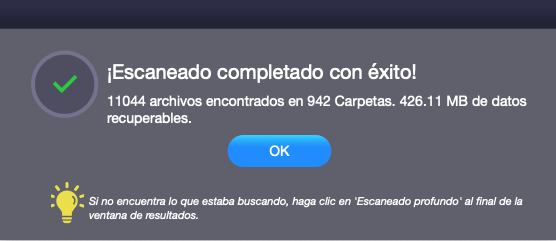
Nota: Puede seleccionar solo un disco duro a la vez para la recuperación
8. Haga clic en OK. Para saber más sobre cómo previsualizar y recuperar los datos analizados, consulte las secciones Previsualizar los resultados del análisis y Guardar los archivos recuperados.
Nota: si desea guardar la información analizada y reanudar el proceso de recuperación más adelante, consulte la sección Guardar los resultados del análisis